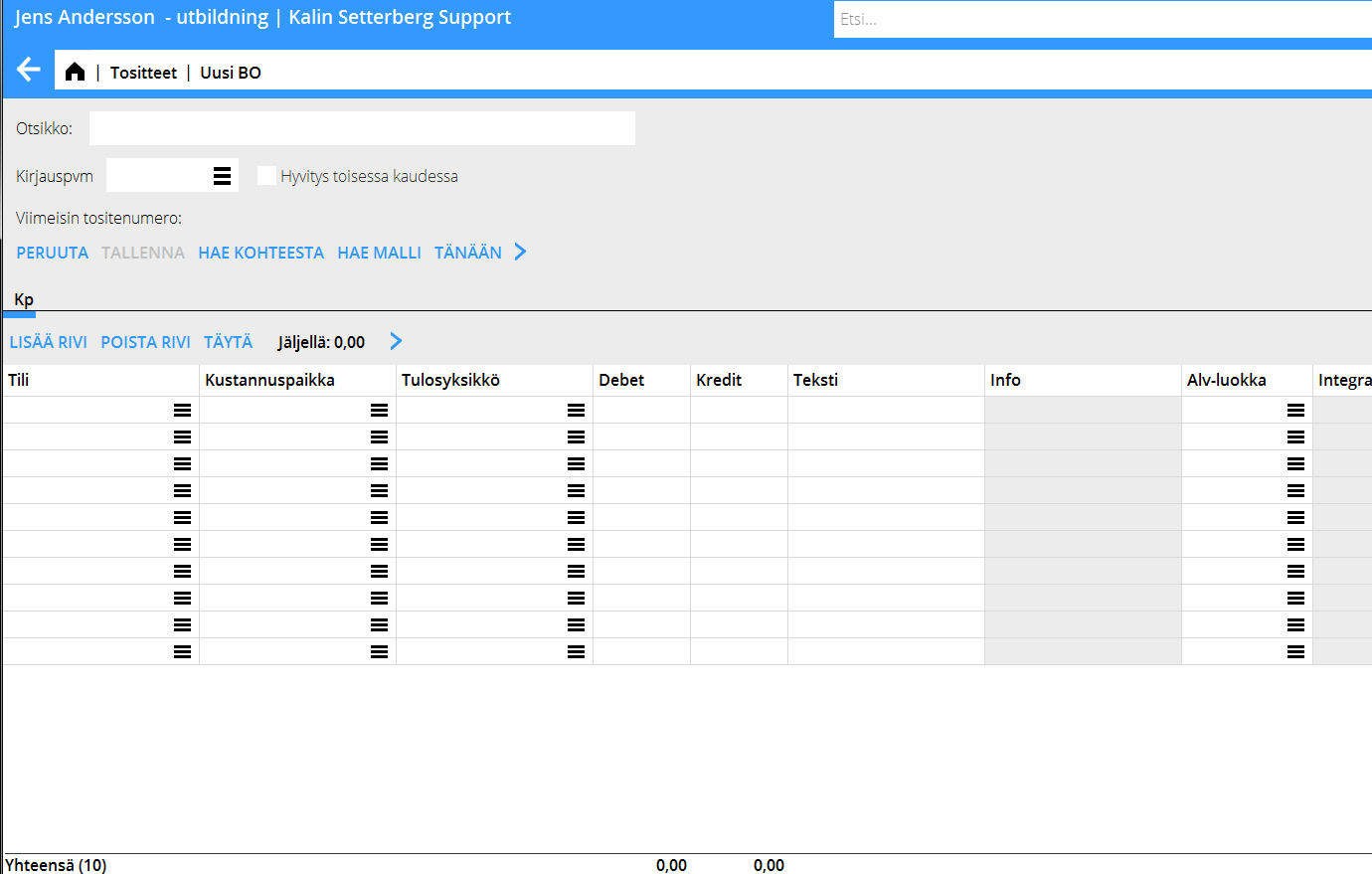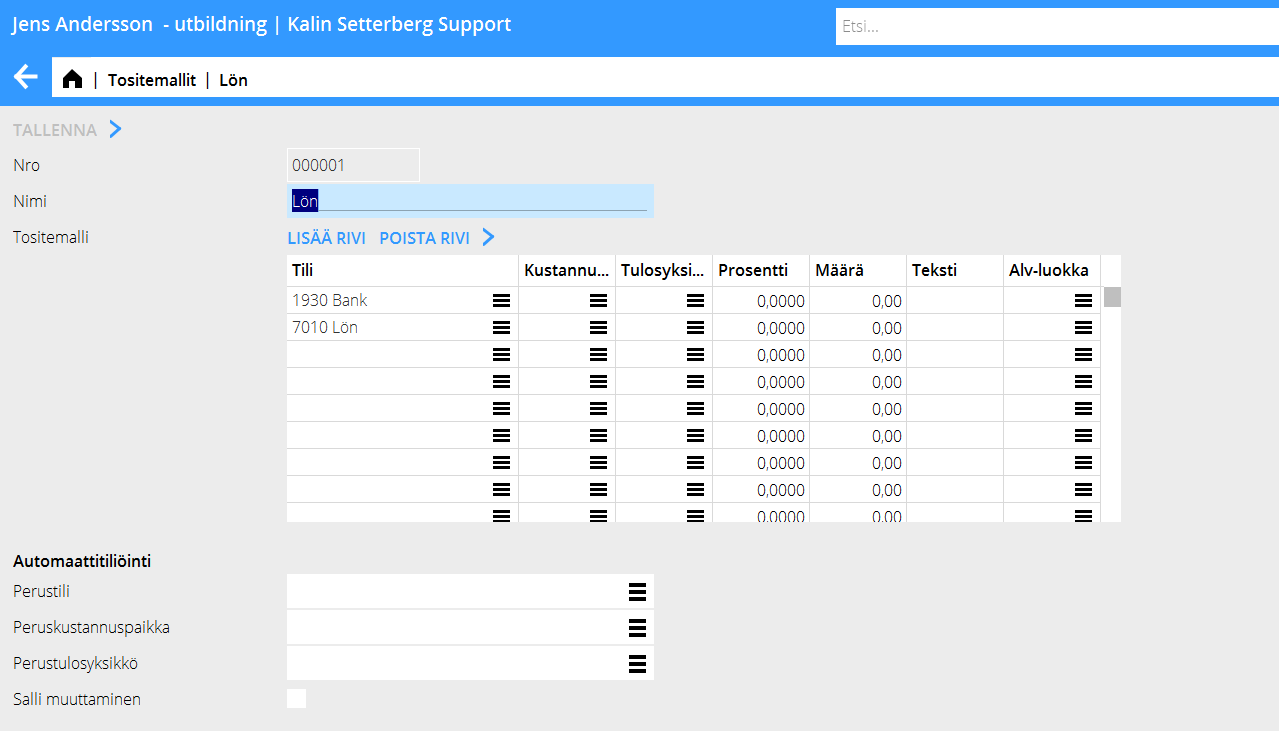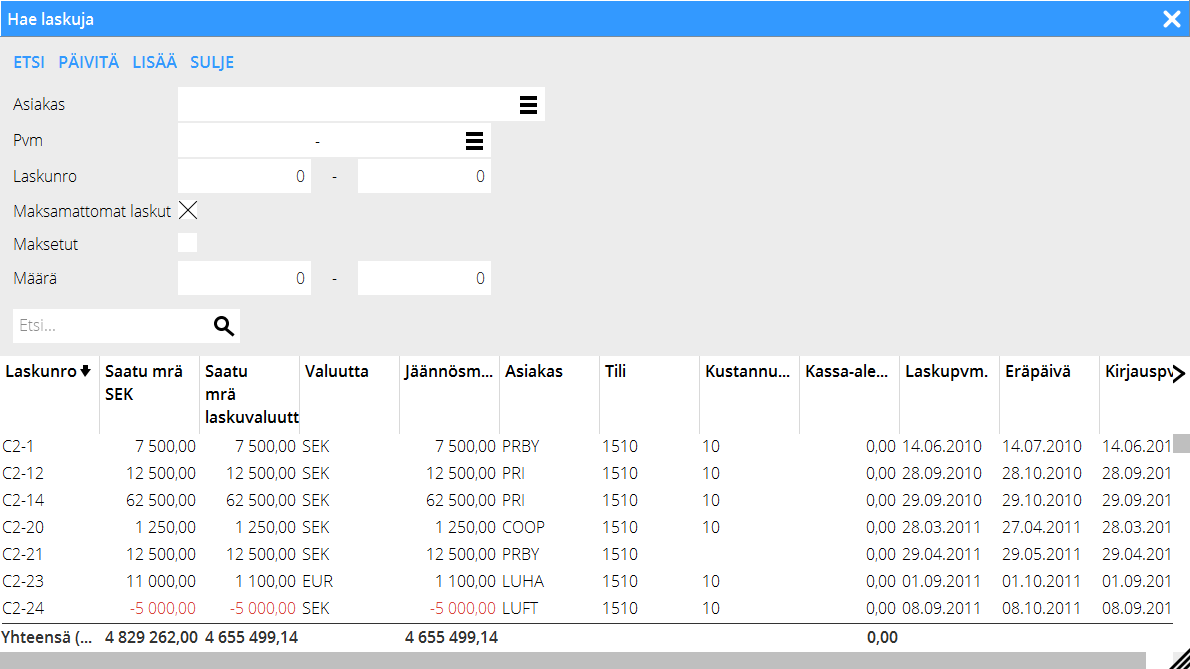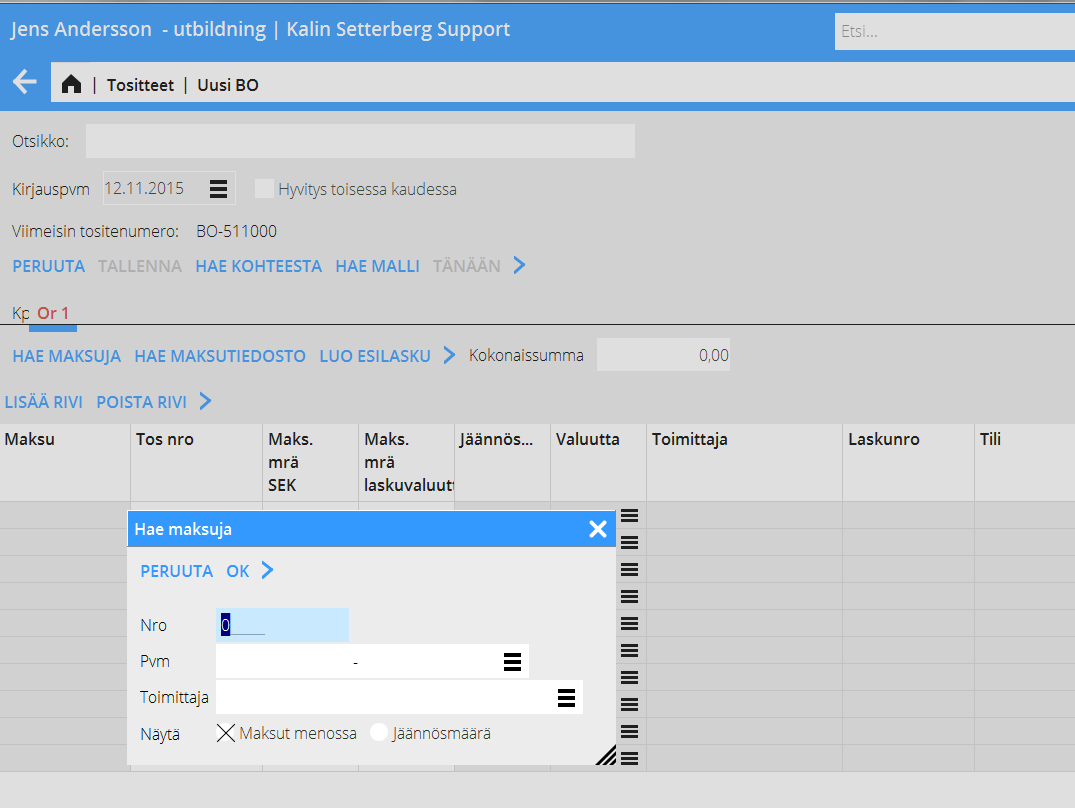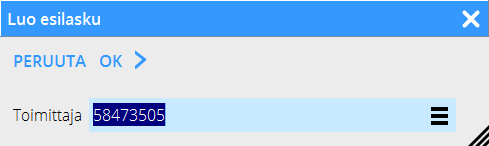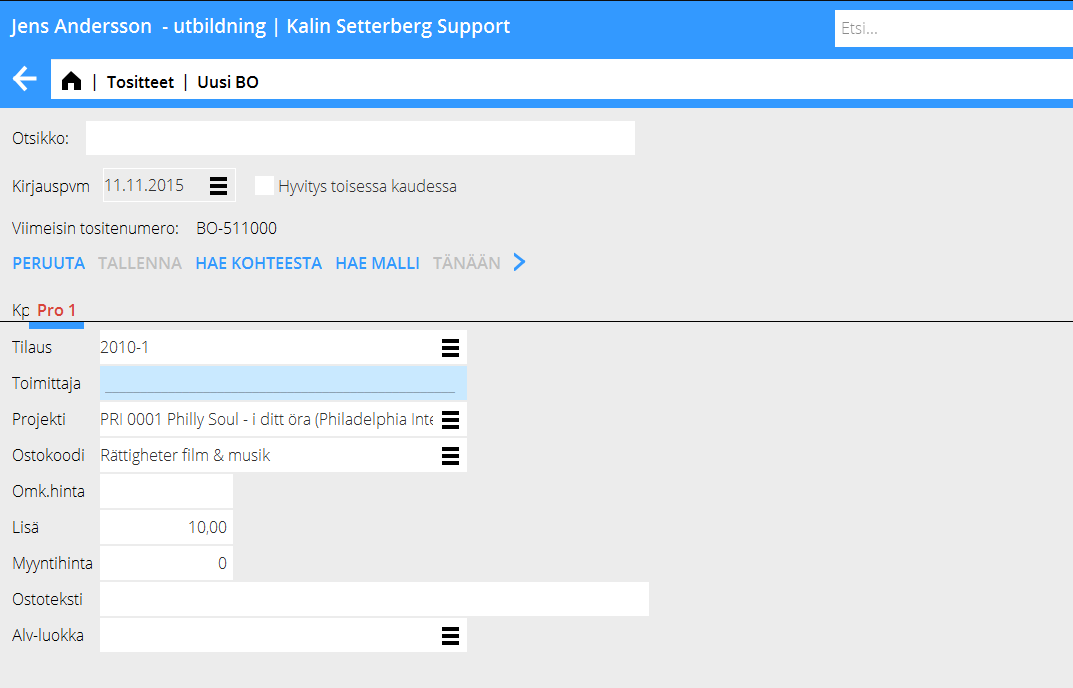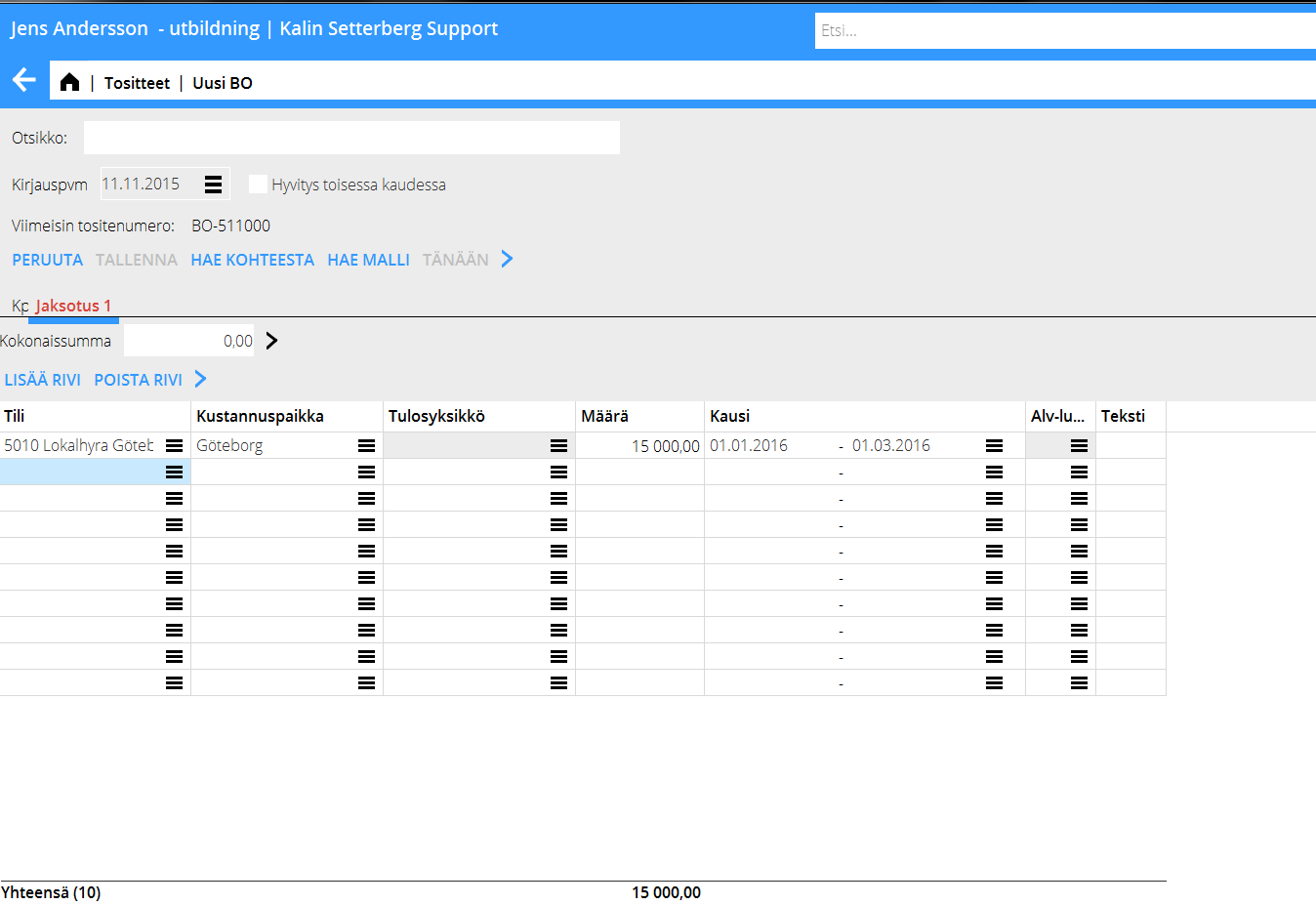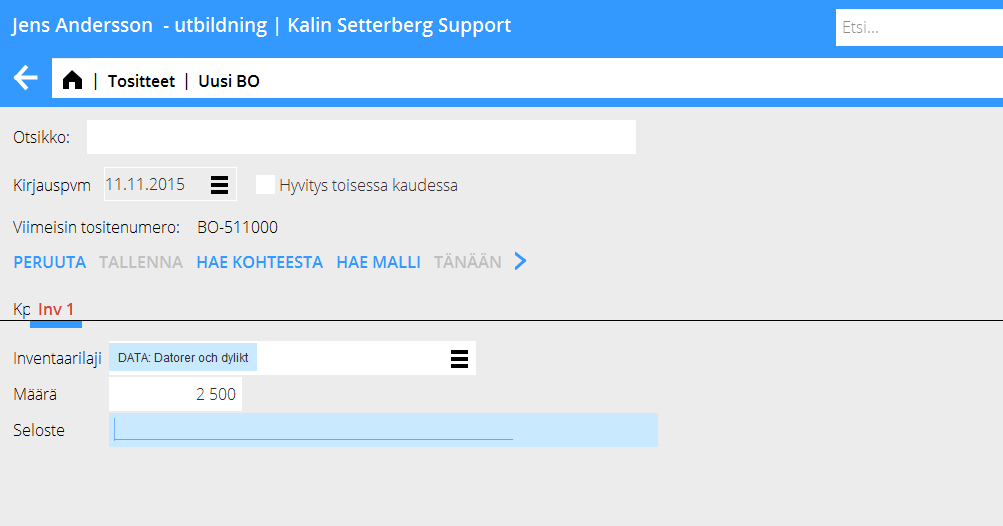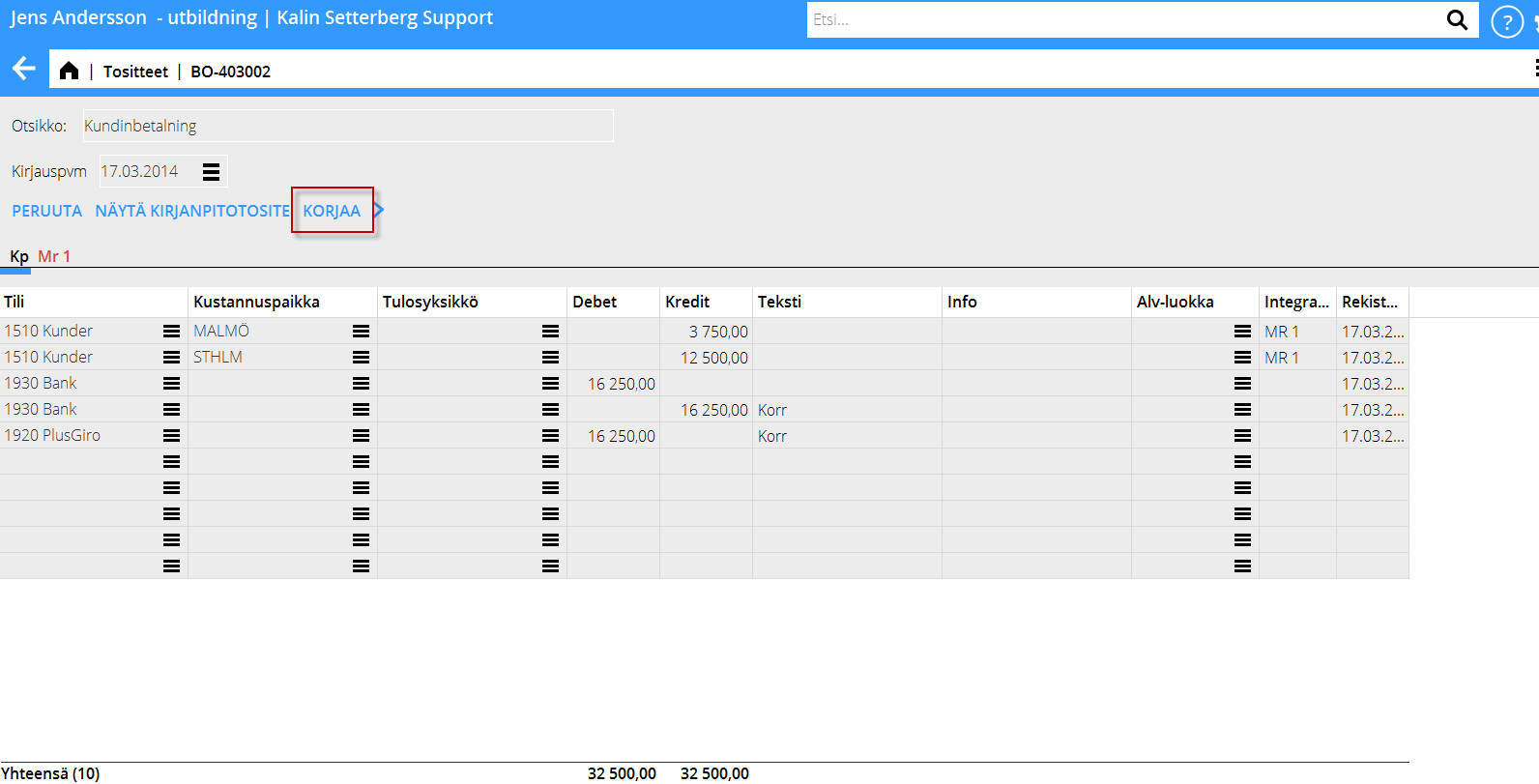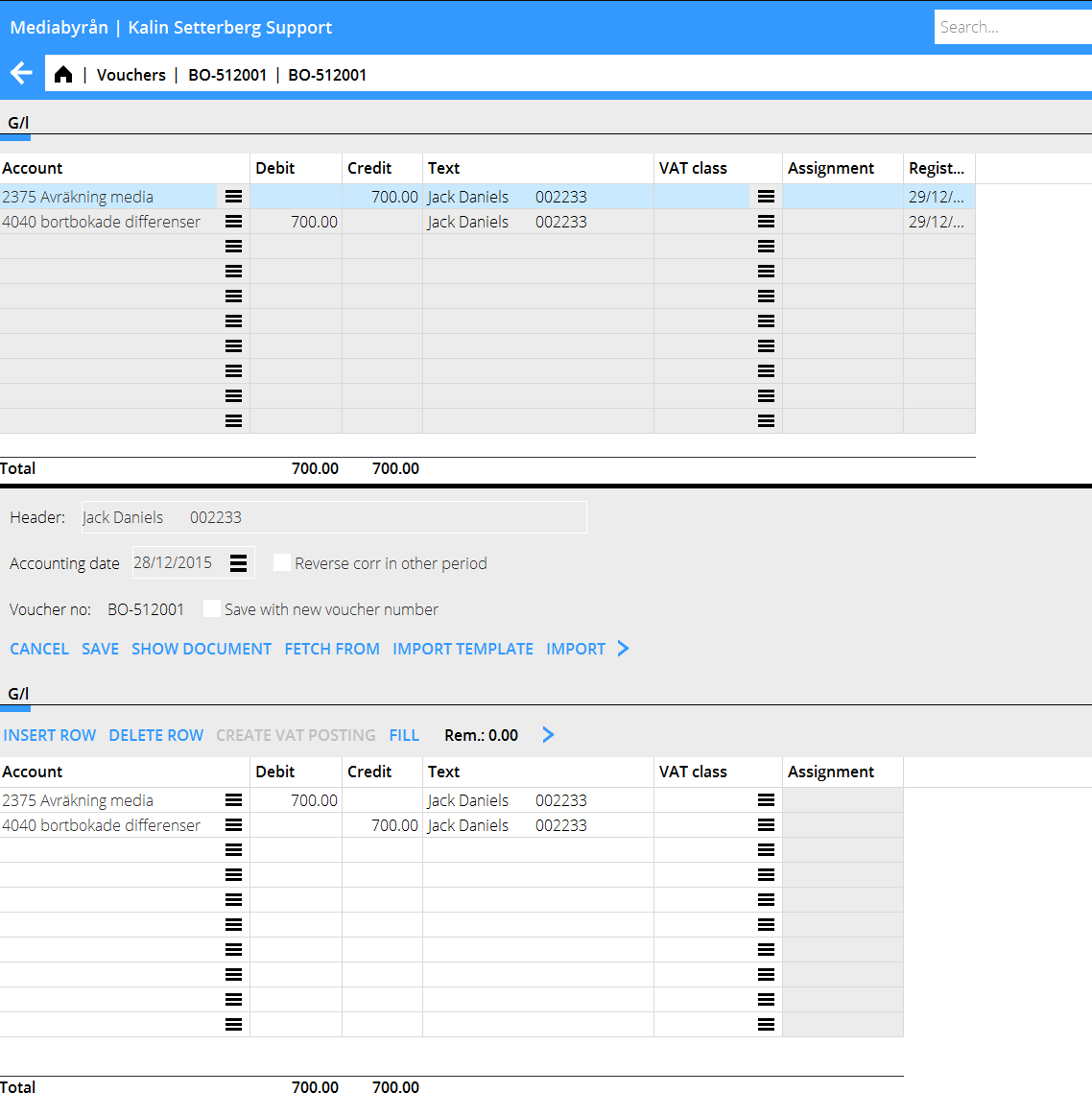Difference between revisions of "Enter vouchers/fi"
(Created page with "Kun olet rekisteröinyt maksut, ilmoita tili maksulle kirjanpito (KP)-välilehdelle, esimerkiksi pankkitili. Jos haluat tiliöidä loput tälle tilille, voit käyttää toimin...") |
|||
| (67 intermediate revisions by 2 users not shown) | |||
| Line 1: | Line 1: | ||
| + | <htmltag tagname="style">p a.image{border:1px rgb(0,0,0) solid;box-sizing:content-box;}</htmltag> |
||
| − | __FORCETOC__ |
||
| − | + | Ohjelma tositteiden rekisteröintiä varten, joko ilman integrointia muihin osajärjestelmiin tai yhdistettynä muihin reskontroihin. |
|
| + | |||
| + | == Rekisteröi tositteita ilman integrointia muihin osajärjestelmiin == |
||
Tositteet rekisteröidään ohjelmassa Taloushallinto: Tositteet. Standarditositesarjalla on alkutunnus BO, mutta jos tarvitset useita tositesarjoja, niitä voi luoda ohjelmassa Järjestelmä: Perusrekisterit/KP/Tositesarjat. Yhteistä kaikille on, että ne koostuvat kahdesta merkistä, joista ensimmäinen on B. |
Tositteet rekisteröidään ohjelmassa Taloushallinto: Tositteet. Standarditositesarjalla on alkutunnus BO, mutta jos tarvitset useita tositesarjoja, niitä voi luoda ohjelmassa Järjestelmä: Perusrekisterit/KP/Tositesarjat. Yhteistä kaikille on, että ne koostuvat kahdesta merkistä, joista ensimmäinen on B. |
||
| Line 12: | Line 14: | ||
Muut valinnat ovat: |
Muut valinnat ovat: |
||
| − | {| class=mandeflist |
+ | {| class=mandeflist |
!Hae |
!Hae |
||
|Voit hakea listan aikaisemmista tositteista ja kopioida siitä. |
|Voit hakea listan aikaisemmista tositteista ja kopioida siitä. |
||
| Line 62: | Line 64: | ||
|} |
|} |
||
| − | == Luo tositemalli == |
+ | == Luo tositemalli tai automaattinen tiliöinti == |
Tositemallit luodaan Perusrekistereissä/KP/Tositemallit. Valitse Uusi ja anna mallille nimi. Ilmoita tili ja mahdollinen kustannuspaikka/tulosyksikkö, mikäli tili sallii sen. |
Tositemallit luodaan Perusrekistereissä/KP/Tositemallit. Valitse Uusi ja anna mallille nimi. Ilmoita tili ja mahdollinen kustannuspaikka/tulosyksikkö, mikäli tili sallii sen. |
||
Ilmoita joko prosenttiosa määrästä tai määrä perusvaluutassa. Jos käytät prosenttiosaa, ohjelma kysyy mallia käyttäessä kokonaissummaa, jonka avulla se laskee prosenttiosan määrästä. |
Ilmoita joko prosenttiosa määrästä tai määrä perusvaluutassa. Jos käytät prosenttiosaa, ohjelma kysyy mallia käyttäessä kokonaissummaa, jonka avulla se laskee prosenttiosan määrästä. |
||
| + | |||
| + | Ilmoita perustili, peruskustannuspaikka ja perustulosyksikkö kohdassa Automaattitiliöinti tositemallin alaosassa jos haluat automaattitiliöinnin ilman painikkeen {{btn|Hae malli}} käyttöä |
||
{{ExpandImage|Registrering-verifikationer-fi-grafik14.png}} |
{{ExpandImage|Registrering-verifikationer-fi-grafik14.png}} |
||
| Line 84: | Line 88: | ||
{{ExpandImage|Registrering-verifikationer-fi-grafik2.png}} |
{{ExpandImage|Registrering-verifikationer-fi-grafik2.png}} |
||
| − | Marathon hakee laskun kokonaismäärän. Jos laskusta on maksettu vain osa, kirjoita saatu summa kenttään Vast ot. Mrä (oma valuutta) siinä olevan summan yli. |
+ | Marathon hakee laskun kokonaismäärän. Jos laskusta on maksettu vain osa, kirjoita saatu summa kenttään Vast ot. Mrä (oma valuutta) siinä olevan summan yli. |
| + | |||
| + | <div class="mw-translate-fuzzy"> |
||
| + | ===Ulkomaan valuutta=== |
||
| + | |||
| + | '''Kurssierojen automaattinen tiliöinti''' |
||
| + | |||
| ⚫ | |||
| + | </div> |
||
| + | |||
| + | |||
| ⚫ | |||
Jos ulkomainen lasku on osamaksettu, kirjoita vastaanotetut määrät molempiin kenttiin, sekä omassa valuutassa että laskun valuutassa. Erotuksesta tulee jäännösmäärä ja mahdollinen valuuttakurssiero (jos määrä omassa valuutassa jaettuna valuuttakurssiin ei täsmää laskuvaluutassa saatuun summaan, erotuksesta tulee kurssiero). |
Jos ulkomainen lasku on osamaksettu, kirjoita vastaanotetut määrät molempiin kenttiin, sekä omassa valuutassa että laskun valuutassa. Erotuksesta tulee jäännösmäärä ja mahdollinen valuuttakurssiero (jos määrä omassa valuutassa jaettuna valuuttakurssiin ei täsmää laskuvaluutassa saatuun summaan, erotuksesta tulee kurssiero). |
||
| + | |||
| + | '''Kurssierojen manuaalinen tiliöinti''' |
||
| + | |||
| + | Ellei kurssierotilejä olla ilmoitettu, määrät haetaan kenttiin Saatu mrä perusvaluutta ja Saatu mrä laskuvaluutta. Jos maksaa vain osan , määriä voi muuttaa. Mahdolliset valuuttakurssierot kirjataan käsin. |
||
Kun olet rekisteröinyt laskut, ilmoita tili maksulle kirjanpito (KP)-välilehdelle, esimerkiksi pankkitili. |
Kun olet rekisteröinyt laskut, ilmoita tili maksulle kirjanpito (KP)-välilehdelle, esimerkiksi pankkitili. |
||
| Line 93: | Line 112: | ||
=== Ostolaskut === |
=== Ostolaskut === |
||
| − | Ostovelkatili on integroitu ostoreskontraan. Kun kirjaat tälle tilille, ohjelma luo uuden välilehden, jossa lukee OR X (X= välilehden numero). Tälle välilehdelle rekisteröidään ostolaskujen maksut. Ilmoita maksettavan laskun numero, tai hae jo tehty lasku toiminnalla Hae laskut. Voit hakea maksun numerolla, päivämäärällä tai |
+ | Ostovelkatili on integroitu ostoreskontraan. Kun kirjaat tälle tilille, ohjelma luo uuden välilehden, jossa lukee OR X (X= välilehden numero). Tälle välilehdelle rekisteröidään ostolaskujen maksut. Ilmoita maksettavan laskun numero, tai hae jo tehty lasku toiminnalla Hae laskut. Voit hakea maksun numerolla, päivämäärällä tai toimittajalla. Voit myös hakea laskuja, joilla on jäännösmäärä. |
Toiminta Hae maksutiedosto hakee tiedoston, joka sisältää maksuun meneviä laskuja. |
Toiminta Hae maksutiedosto hakee tiedoston, joka sisältää maksuun meneviä laskuja. |
||
{{ExpandImage|Registrering-verifikationer-fi-grafik8.png}} |
{{ExpandImage|Registrering-verifikationer-fi-grafik8.png}} |
||
| + | <div class="mw-translate-fuzzy"> |
||
| ⚫ | |||
| + | ===Ulkomaan valuutta=== |
||
| ⚫ | |||
| + | '''Kurssierojen automaattinen tiliöinti''' |
||
| ⚫ | Jos ulkomainen lasku on osamaksettu, kirjoita määrät molempiin kenttiin, sekä omassa valuutassa että laskun valuutassa. Erotuksesta tulee jäännösmäärä ja mahdollinen valuuttakurssiero (jos määrä omassa valuutassa jaettuna valuuttakurssiin ei täsmää laskuvaluutassa saatuun summaan, erotuksesta tulee kurssiero). |
||
| + | Valuuttakurssin ero tiliöityy automaattisesti tilille, joka parametreissa on ilmoitettu (Perusrekisterit/OR/Parametrit, välilehti Maksut: Tili valuuttakurssitappioille ja Tili valuuttakurssivoitoille). |
||
| ⚫ | |||
| + | </div> |
||
| + | Jos laskun määrä on ulkomaan valuutassa, tähän kenttään ei tule mitään automaattisesti, vaan siihen on aina ilmoitettava määrä, joka pankkitililtä on vedetty. |
||
| − | === Create excess invoice === |
||
| ⚫ | Jos ulkomainen lasku on osamaksettu, kirjoita maksetut määrät molempiin kenttiin, sekä omassa valuutassa että laskun valuutassa. Erotuksesta tulee jäännösmäärä ja mahdollinen valuuttakurssiero (jos määrä omassa valuutassa jaettuna valuuttakurssiin ei täsmää laskuvaluutassa saatuun summaan, erotuksesta tulee kurssiero). |
||
| ⚫ | |||
| + | '''Kurssierojen manuaalinen tiliöinti''' |
||
| − | With this function, you can register a pre-paid amount in the purchase ledger directly, even when the supplier's invoice hasn't arrived yet. |
||
| − | The payment gets an LA -number. |
||
| + | Ellei kurssierotilejä olla ilmoitettu, määrät haetaan kenttiin Maks. mrä perusvaluutta ja Maks. mrä laskuvaluutta. Jos maksaa vain osan , määriä voi muuttaa. Mahdolliset valuuttakurssierot kirjataan käsin. |
||
| − | Enter supplier and an amount. |
||
| ⚫ | |||
| − | === Enter project purchase === |
||
| + | Jos haluat tiliöidä loput tälle tilille, voit käyttää toimintaa Täytä. |
||
| − | The account for project purchases is assigned to the project management, which means that when you enter the account, the system creates a tab called PRO followed by the tab number. Register purchases that shall be charged a project in the tab. Enter project, purchase code and a purchase price. The sales price is automatically calculated with the mark-up percentage that has been defined on the purchase code. In many cases the mark -up can be changed (there is a parameter setting for that option) if you want to change it. Write optional purchase text. If you have been using purchase orders at the project purchase, you can enter it here and the system will fetch all contents from it. |
||
| − | Make the contrary posting in the tab GL. |
||
| + | === Luo esilasku === |
||
| ⚫ | |||
| ⚫ | |||
| − | === Enter periodical allocations === |
||
| + | Toiminnalla Luo esilasku voit viedä ennakkomäärän suoraan ostoreskontraan alihankkijalle, jonka lasku ei vielä ole tullut. |
||
| − | The account for accruals (periodical allocations) is assigned to periodical allocations, which means that when you enter the account, the system creates a tab called Allocations followed by the tab number. Enter the costs that shall be allocated over a certain period. Enter cost account, amount and the period for the allocation. |
||
| + | Lasku saa LA-numeron. |
||
| − | You can enter the date in two different ways: MMYY– MMYY or DDMMYY. In the first case the amount is allocated evenly on all months, in the latter depending on how many days each month has. Make the contrary posting in the GL tab |
||
| + | Ilmoita alihankkija ja rekisteröinnin yhteydessä määrä. |
||
| ⚫ | |||
| − | === |
+ | === Projektiostot === |
| + | Projektiostotili on integroitu projektihallintaan. Kun tiliöit sille, ohjelma luo uuden välilehden, jossa lukee PRO X (X= välilehden numero). |
||
| − | The account for inventories is assigned to the inventory ledger, which means that when you enter the account, the system creates a tab called INV. If the acquisition account only is connected to one asset type, it will show automatically. If not, select asset type. Write amount and a possible description. Make the contrary posting in the GL tab. |
||
| + | Rekisteröi siihen ne ostot, jotka liittyvät projektille. |
||
| + | Ilmoita projekti, ostokoodi ja omakustannushinta. Myyntihinta lasketaan automaattisesti ostokoodissa ilmoitetun lisän mukaan. Myyntihinnan voi useimmiten muuttaa (parametriasennus). |
||
| + | Ilmoita mahdollinen ostoteksti. Mikäli käytätte tilauksia, ilmoita tilausnumero; loput tiedot haetaan siitä. |
||
| + | Vastatiliöinti tehdään KP-välilehdellä. |
||
| − | {{ExpandImage|Registrering-verifikationer- |
+ | {{ExpandImage|Registrering-verifikationer-fi-grafik4.png}} |
| − | == |
+ | === Jaksotukset === |
| + | Tili väliaikaissaamisille on integroitu jaksotuksiin, eli kun tiliöit tälle tilille, ohjelma luo välilehden, jonka nimi on Jaksotus X (X= välilehden numero). Rekisteröi sille kustannukset, joita jaksotetaan määrätyn jakson ajan. |
||
| − | Select the voucher that you want to correct and press Open. Then press Correct. |
||
| + | Ilmoita kulutili ja määrä, sekä kausi, jolle määrä jaetaan. Kauden voi ilmoittaa kahdella tavalla, KK-VV tai PPKKVV-PPKKVV. Ensimmäisessä tapauksessa määrä jaksotetaan tasaisesti kaikkien kuukausien kesken, toisessa jaksotusmäärä vaihtelee sen mukaan, kuinka monta päivää kuukaudessa on. Tee vastatiliöinti välilehdellä KP. |
||
| − | {{ExpandImage|Registrering-verifikationer- |
+ | {{ExpandImage|Registrering-verifikationer-fi-grafik3.png}} |
| + | === Inventaarit === |
||
| − | Marathon asks you if you want to reverse the voucher. |
||
| + | Tili inventaarien hankinnoille on integroitu Inventaarireskontraan, eli kun tiliöit tälle tilille, ohjelma luo välilehden, jonka nimi on Jaksotus X (X= välilehden numero). Mikäli hankintatili on yhdistetty vain yhteen inventaarilajiin, se ilmestyy automaattisesti Inventaarilajikenttään. Muissa tapauksessa laji on valittava kenttään. Ilmoita määrä ja mahdollinen seloste. Vastatiliöinti tehdään KP-välilehdellä. |
||
| ⚫ | |||
| ⚫ | |||
| − | Click on Yes if you want to reverse the whole voucher. If you want to reverse the correction in another period, check the box Reverse corr in another period and select Reversing date at the top of the screeen. |
||
| + | |||
| + | == Tositteen korjaus == |
||
| + | |||
| + | Valitse korjattava tosite ja avaa se. Valitse toiminta Korjaa. |
||
| + | |||
| ⚫ | |||
| + | |||
| + | Saat kysymyksen tositteen hyvittämisestä. |
||
| + | |||
| ⚫ | |||
| + | |||
| + | Jos haluat hyvittää tositteen kokonaan, vastaa {{btn|Kyllä}}. Muussa tapauksessa vastaa {{btn|Ei}} ja tee tiliöinti alemmassa taulukossa. Jos haluat tallentaa tositteen omalla tositenumerolla, valitse {{kryss|Tallenna uudella tositenumerolla}} ja ilmoita kirjauspäivä. Päivämäärän ei ole pakko olla samassa kaudessa kuin alkuperäisen tositteen. |
||
{{ExpandImage|Registrering-verifikationer-en-grafik11.png}} |
{{ExpandImage|Registrering-verifikationer-en-grafik11.png}} |
||
| + | Jos haluat hyvittää tositteen toisessa kaudessa, rastita {{kryss|Hyvitä tosite toisessa kaudessa}} ja ilmoita kirjauspäivä ylimpänä sivulla. |
||
| − | The reversing can also be saved with the same date, but with a new voucher number. Use “Save withnew voucher number”. |
||
| + | |||
| + | Sekä korjaus ja hyvitys kirjataan tälle päivälle ja molemmille tulee tositenumero kaudelle tositenumerosarjasta. Molemmista tulee siis tosite, sekä korjauksesta että korjauksen hyvityksestä. |
||
| + | |||
| + | == Liitä tietoja tositteeseen == |
||
| + | Aloita napsauttamalla tiliöintitaulukkoa (merkitsemättä mitään) ja valitse {{btn|Kopioi}}. Liitä se Exceliin. |
||
| − | Select No if the voucher shall be corrected and not reversed. Make the correction in the lower table. Also here you can reverse the correction in another period and/or save with the same date but a new voucher number. |
||
| + | Excel-taulukollasi on oltava tarkalleen sama rakenne, jotta sen voisi liittää toistteeseen. Liitä tosite merkitsemällä kaikki solut, myös otsikot, sekä sarakkeet. Siirrä kohdistin tiliöintitaulukon päälle ja valitse LIITÄ. |
||
{{ExpandImage|Registrering-verifikationer-en-grafik12.png}} |
{{ExpandImage|Registrering-verifikationer-en-grafik12.png}} |
||
| − | [[Category:BOK-VER- |
+ | [[Category:BOK-VER-FI]] [[Category:Manuals]] [[Category:Accounting]] |
Latest revision as of 14:41, 18 October 2023
Ohjelma tositteiden rekisteröintiä varten, joko ilman integrointia muihin osajärjestelmiin tai yhdistettynä muihin reskontroihin.
Contents
Rekisteröi tositteita ilman integrointia muihin osajärjestelmiin
Tositteet rekisteröidään ohjelmassa Taloushallinto: Tositteet. Standarditositesarjalla on alkutunnus BO, mutta jos tarvitset useita tositesarjoja, niitä voi luoda ohjelmassa Järjestelmä: Perusrekisterit/KP/Tositesarjat. Yhteistä kaikille on, että ne koostuvat kahdesta merkistä, joista ensimmäinen on B.
Valitse sarja ja valitse toiminta Uusi. Aloita aina rekisteröinti ilmoittamalla kirjauspäivämäärä.
Yksinkertaisessa tositerekisteröinnissä on kaksi tai enemmän tiliä, sekä määrät debetissä ja kreditissä. Muut valinnat ovat:
| Hae | Voit hakea listan aikaisemmista tositteista ja kopioida siitä. |
|---|---|
| Hae malli | Voit luoda tositemallin usein toistuville tositteille ohjelmassa Perusrekisterit/KP/Tositemallit. Lue lisää täältä: Luo tositemalli. |
| Tuo | Hakee sie-tiedostoja (Ruotsissa käytettäviä veroviraston tietoja) |
| Hyvitä toisessa kaudessa | Hyvittää tositteen toisella kirjauspäivällä. |
| Kirjauspäivä + Tänään | Kirjauspäiväkenttä on aina oltava täytettynä ennen kuin muita tietoja voi alkaa syöttää. Valitse Tänään, jos haluat käyttää päivän päiväystä. Ilmoittamaasi päivää ehdotetaan myös seuraavassa tositteessa. |
| Otsikko | Otsikko näkyy tositerekisteröinnin alkusivulla. Voit hakea tositteita otsikon avulla hakuruudusta |
| Tositenumero | Tositenumero haetaan automaattisesti ohjelmasta Perusrekisterit/KP/Tositesarjat |
| Tili | Ilmoita tili. |
| Kust.paikka/tulosyksikkö | Ilmoitetaan, mikäli tili hyväksyy tai vaatii tiedot. |
| Debet/Kredit | Ilmoita määrät |
| Dimensiot | Mikäli käytätte kirjanpidossa dimensioita, ne näkyvät erillisinä sarakkeina. Dimensiot määritellään Perusrekistereissä/KP/Parametri, välilehdellä Dimensiot. Manuaalisesti luotuja dimensioita voi muokata ohjelmassa Perusrekisterit/KP/Dimensiot. |
| Teksti | Kenttä valinnaiselle tekstille (25 merkkiä). Teksti näkyy pääkirjassa ja tilin erittelyssä. |
| Summa | Taulukon alaosassa debet- ja kreditsarakkeet summataan. Tositteen on täsmättävä, jotta sen voisi tallentaa. |
| Luo Alvin tiliöinti | Mikäli käytössänne on Marathon alv-velkakäsittely, voit tässä luoda alville automaattisen tiliöinnin. Marathon laskee tiliöinnin sen perusteella, mitä eri alv-luokille on ilmoitettu ja hakee myös alv-luokalle ilmoitetun alv-tilin. |
| Täytä | Täyttää puuttuvan määrän tositteen täsmäämiseksi, edellyttäen että tili on ilmoitettu. |
| Jäännös | Näyttää määrän, joka on vielä jäljellä ennen kuin tositteen voi tallentaa. |
Luo tositemalli tai automaattinen tiliöinti
Tositemallit luodaan Perusrekistereissä/KP/Tositemallit. Valitse Uusi ja anna mallille nimi. Ilmoita tili ja mahdollinen kustannuspaikka/tulosyksikkö, mikäli tili sallii sen. Ilmoita joko prosenttiosa määrästä tai määrä perusvaluutassa. Jos käytät prosenttiosaa, ohjelma kysyy mallia käyttäessä kokonaissummaa, jonka avulla se laskee prosenttiosan määrästä.
Ilmoita perustili, peruskustannuspaikka ja perustulosyksikkö kohdassa Automaattitiliöinti tositemallin alaosassa jos haluat automaattitiliöinnin ilman painikkeen Hae malli käyttöä
Rekisteröi tosite, joka on integroitu toiseen osajärjestelmään
Jos ilmoittamasi tili on integroitu toiseen osajärjestelmään, kuvaan ilmestyy toinen välilehti, joka on keltainen ja jossa on ko. osajärjestelmän nimi. Siihen rekisteröidään ne tiedot, jotka liittyvät osajärjestelmään. Tähän manualiin olemme ottaneet mukaan tavallisimmat osajärjestelmäintegraatiot.
Asiakasmaksut
Myyntisaamistili on integroitu myyntireskontraan. Kun siis kirjaat tälle tilille, ohjelma luo uuden välilehden, jossa lukee MR X (X= välilehden numero). Asiakkaiden maksut rekisteröidään tälle välilehdelle. Ilmoita maksetun laskun laskunumero tai hae laskuja toiminnalla Hae laskuja. Voit käyttää asiakasta, päivämääriä, laskunumeroa, ym. hakukriteerinä.
Marathon hakee laskun kokonaismäärän. Jos laskusta on maksettu vain osa, kirjoita saatu summa kenttään Vast ot. Mrä (oma valuutta) siinä olevan summan yli.
Ulkomaan valuutta
Kurssierojen automaattinen tiliöinti
Valuuttakurssin ero tiliöityy automaattisesti tilille, joka parametreissa on ilmoitettu (Perusrekisterit/MR/Parametrit, välilehti Maksut: Tili valuuttakurssitappioille ja Tili valuuttakurssivoitoille).
Jos laskun määrä on ulkomaan valuutassa, tähän kenttään ei tule mitään automaattisesti, vaan siihen on aina ilmoitettava määrä, joka pankkitilille on tullut.
Jos ulkomainen lasku on osamaksettu, kirjoita vastaanotetut määrät molempiin kenttiin, sekä omassa valuutassa että laskun valuutassa. Erotuksesta tulee jäännösmäärä ja mahdollinen valuuttakurssiero (jos määrä omassa valuutassa jaettuna valuuttakurssiin ei täsmää laskuvaluutassa saatuun summaan, erotuksesta tulee kurssiero).
Kurssierojen manuaalinen tiliöinti
Ellei kurssierotilejä olla ilmoitettu, määrät haetaan kenttiin Saatu mrä perusvaluutta ja Saatu mrä laskuvaluutta. Jos maksaa vain osan , määriä voi muuttaa. Mahdolliset valuuttakurssierot kirjataan käsin.
Kun olet rekisteröinyt laskut, ilmoita tili maksulle kirjanpito (KP)-välilehdelle, esimerkiksi pankkitili. Jos haluat tiliöidä loput tälle tilille, voit käyttää toimintaa Täytä.
Ostolaskut
Ostovelkatili on integroitu ostoreskontraan. Kun kirjaat tälle tilille, ohjelma luo uuden välilehden, jossa lukee OR X (X= välilehden numero). Tälle välilehdelle rekisteröidään ostolaskujen maksut. Ilmoita maksettavan laskun numero, tai hae jo tehty lasku toiminnalla Hae laskut. Voit hakea maksun numerolla, päivämäärällä tai toimittajalla. Voit myös hakea laskuja, joilla on jäännösmäärä. Toiminta Hae maksutiedosto hakee tiedoston, joka sisältää maksuun meneviä laskuja.
Ulkomaan valuutta
Kurssierojen automaattinen tiliöinti
Valuuttakurssin ero tiliöityy automaattisesti tilille, joka parametreissa on ilmoitettu (Perusrekisterit/OR/Parametrit, välilehti Maksut: Tili valuuttakurssitappioille ja Tili valuuttakurssivoitoille).
Jos laskun määrä on ulkomaan valuutassa, tähän kenttään ei tule mitään automaattisesti, vaan siihen on aina ilmoitettava määrä, joka pankkitililtä on vedetty.
Jos ulkomainen lasku on osamaksettu, kirjoita maksetut määrät molempiin kenttiin, sekä omassa valuutassa että laskun valuutassa. Erotuksesta tulee jäännösmäärä ja mahdollinen valuuttakurssiero (jos määrä omassa valuutassa jaettuna valuuttakurssiin ei täsmää laskuvaluutassa saatuun summaan, erotuksesta tulee kurssiero).
Kurssierojen manuaalinen tiliöinti
Ellei kurssierotilejä olla ilmoitettu, määrät haetaan kenttiin Maks. mrä perusvaluutta ja Maks. mrä laskuvaluutta. Jos maksaa vain osan , määriä voi muuttaa. Mahdolliset valuuttakurssierot kirjataan käsin.
Kun olet rekisteröinyt laskut, ilmoita tili maksulle kirjanpito (KP)-välilehdelle, esimerkiksi pankkitili. Jos haluat tiliöidä loput tälle tilille, voit käyttää toimintaa Täytä.
Luo esilasku
Toiminnalla Luo esilasku voit viedä ennakkomäärän suoraan ostoreskontraan alihankkijalle, jonka lasku ei vielä ole tullut. Lasku saa LA-numeron.
Ilmoita alihankkija ja rekisteröinnin yhteydessä määrä.
Projektiostot
Projektiostotili on integroitu projektihallintaan. Kun tiliöit sille, ohjelma luo uuden välilehden, jossa lukee PRO X (X= välilehden numero). Rekisteröi siihen ne ostot, jotka liittyvät projektille. Ilmoita projekti, ostokoodi ja omakustannushinta. Myyntihinta lasketaan automaattisesti ostokoodissa ilmoitetun lisän mukaan. Myyntihinnan voi useimmiten muuttaa (parametriasennus). Ilmoita mahdollinen ostoteksti. Mikäli käytätte tilauksia, ilmoita tilausnumero; loput tiedot haetaan siitä. Vastatiliöinti tehdään KP-välilehdellä.
Jaksotukset
Tili väliaikaissaamisille on integroitu jaksotuksiin, eli kun tiliöit tälle tilille, ohjelma luo välilehden, jonka nimi on Jaksotus X (X= välilehden numero). Rekisteröi sille kustannukset, joita jaksotetaan määrätyn jakson ajan. Ilmoita kulutili ja määrä, sekä kausi, jolle määrä jaetaan. Kauden voi ilmoittaa kahdella tavalla, KK-VV tai PPKKVV-PPKKVV. Ensimmäisessä tapauksessa määrä jaksotetaan tasaisesti kaikkien kuukausien kesken, toisessa jaksotusmäärä vaihtelee sen mukaan, kuinka monta päivää kuukaudessa on. Tee vastatiliöinti välilehdellä KP.
Inventaarit
Tili inventaarien hankinnoille on integroitu Inventaarireskontraan, eli kun tiliöit tälle tilille, ohjelma luo välilehden, jonka nimi on Jaksotus X (X= välilehden numero). Mikäli hankintatili on yhdistetty vain yhteen inventaarilajiin, se ilmestyy automaattisesti Inventaarilajikenttään. Muissa tapauksessa laji on valittava kenttään. Ilmoita määrä ja mahdollinen seloste. Vastatiliöinti tehdään KP-välilehdellä.
Tositteen korjaus
Valitse korjattava tosite ja avaa se. Valitse toiminta Korjaa.
Saat kysymyksen tositteen hyvittämisestä.
Jos haluat hyvittää tositteen kokonaan, vastaa Kyllä. Muussa tapauksessa vastaa Ei ja tee tiliöinti alemmassa taulukossa. Jos haluat tallentaa tositteen omalla tositenumerolla, valitse "Tallenna uudella tositenumerolla" ja ilmoita kirjauspäivä. Päivämäärän ei ole pakko olla samassa kaudessa kuin alkuperäisen tositteen.
Jos haluat hyvittää tositteen toisessa kaudessa, rastita "Hyvitä tosite toisessa kaudessa" ja ilmoita kirjauspäivä ylimpänä sivulla.
Sekä korjaus ja hyvitys kirjataan tälle päivälle ja molemmille tulee tositenumero kaudelle tositenumerosarjasta. Molemmista tulee siis tosite, sekä korjauksesta että korjauksen hyvityksestä.
Liitä tietoja tositteeseen
Aloita napsauttamalla tiliöintitaulukkoa (merkitsemättä mitään) ja valitse Kopioi. Liitä se Exceliin. Excel-taulukollasi on oltava tarkalleen sama rakenne, jotta sen voisi liittää toistteeseen. Liitä tosite merkitsemällä kaikki solut, myös otsikot, sekä sarakkeet. Siirrä kohdistin tiliöintitaulukon päälle ja valitse LIITÄ.